美图秀秀怎么换背景颜色,美图秀秀怎么换背景颜色?
1、我们首先打开美图秀秀应用软件美图秀秀怎么换背景颜色,因为美图秀秀更换图片背景颜色是在场景里面完成的,所以我们点击场景,如下图所示。

2、点击美图秀秀场景后,提示我们使用场景要打开一张图片,点击打开一张图片,如下图所示。

3、从我们电脑里找到要更换背景颜色的图片,然后点击打开,如下图所示。

4、点击打开图片后,我们点击美图秀秀左侧导航上的抠图换背景,如下图所示。

5、点击打开抠图换背景后,点击杂志背景,点击后,在图片上出现开始抠图按钮,点击开始抠图按钮,如下图所示。

6、点击后,弹出抠图模式选择对话框,由于我们不是专业图片处理人员,这里推荐选择自动抠图,如下图所示。

7、打开抠图界面后,用笔在要抠图的区域上画线,画好线后,美图秀秀会自动把图片给抠图出来,然后点击完成抠图,如下图所示。

8、点击完成抠图后,打开了抠图换背景界面,点击该界面右上角的背景设置,如下图所示。

9、打开背景设置后,选择颜色,然后在弹出的颜色选择框里选择你要换的颜色,点击确定,如下图所示。

10、图片背景颜色更换好后,调整图片的大小,位置,透明度等等,设置好后,点击确定,如下图所示。

11、OK,搞定,使用美图秀秀把图片背景颜色更换了,如下图所示。

美图秀秀怎样抠图换背景?
美图秀秀抠图换背景的方法如下:

1、首先打开软件,进去美化图片模式;
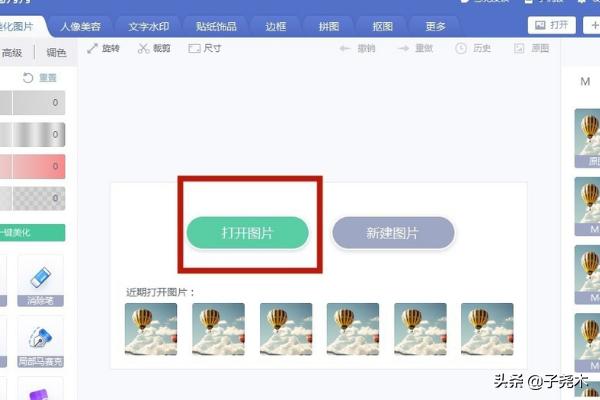
2、然后打开一张需要换背景的图片,加载上来;

3、然后选择抠图模式,左边的界面上有3种选择的抠图方式,选择一个想要的。一般图片如果颜色比较分明的可以选择自动抠图,比较简单;

4、自动抠图的话只需要将你想要的部分划出来就可以,点击鼠标左键在需要的图面上画一条横线就行,如果说有些地方没圈进去,可以继续划一下;

5、完成抠图之后就可以换背景了,右上角有选择素材库,可以自由选择想换的背景,觉得没有合适的话,也可以选择自己想要的背景图片。左边有调整抠图的图片的大小,用来适应背景的尺寸,以及颜色的调整等;

6、最后调整好后,直接点击保存图片就可以了。
















